Каким бы ни был ваш проект, вы должны быть уверены, что каждый, кому он нужен, имеет к нему доступ. Если у вас небольшая команда, отслеживать всех несложно. Однако с большими группами и рабочими пространствами приходит все больше и больше людей, за которыми нужно следить.
Поскольку вы не хотите никого случайно исключать, возможно, вам будет полезно проверить уже отправленные приглашения в рабочую область. Таким образом, вы узнаете, у кого уже есть приглашение. Вы также узнаете, кому он еще нужен, а кто принял их. Вот как просмотреть список людей, приглашенных в вашу рабочую область, которые еще не приняли приглашения.
Как просмотреть ожидающие приглашения в вашей рабочей области
Чтобы просмотреть ожидающие приглашения в вашу рабочую область, вам необходимо просмотреть настройки приглашения. К сожалению, прямого доступа к нему из основного приложения Slack нет. Вместо этого вам нужно будет пройти через настройки управления участниками.
Чтобы попасть туда, вам сначала нужно щелкнуть имя рабочего пространства в правом верхнем углу. Затем в раскрывающемся меню выберите «Настройки и администрирование», затем «Управление участниками», чтобы открыть страницу управления участниками в новой вкладке.
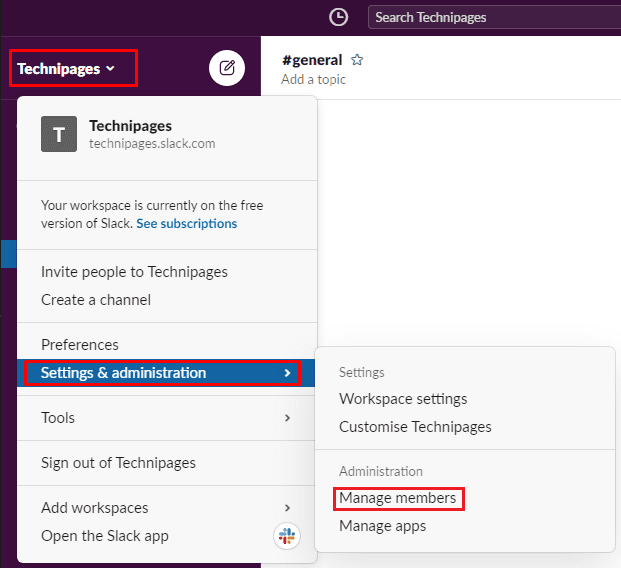
Перейдя на страницу управления участниками, нажмите значок меню бургера в верхнем левом углу, затем выберите «Приглашения» из списка.
На странице приглашений оставайтесь на вкладке «Ожидающие» по умолчанию. Здесь вы можете просмотреть все отправленные, но еще не принятые приглашения присоединиться к вашей рабочей области. Вы можете увидеть адреса электронной почты, которые они отправили, кто отправил приглашение, и дату отправки приглашения. У вас также есть возможность повторно отправить или отозвать приглашение.
Возможность повторной отправки приглашения может быть полезна, если получатель случайно удалил исходное приглашение. Опция отзыва позволяет вам отказаться от приглашения кого-то присоединиться. При отмене приглашения пользователь больше не будет получать уведомления по электронной почте.
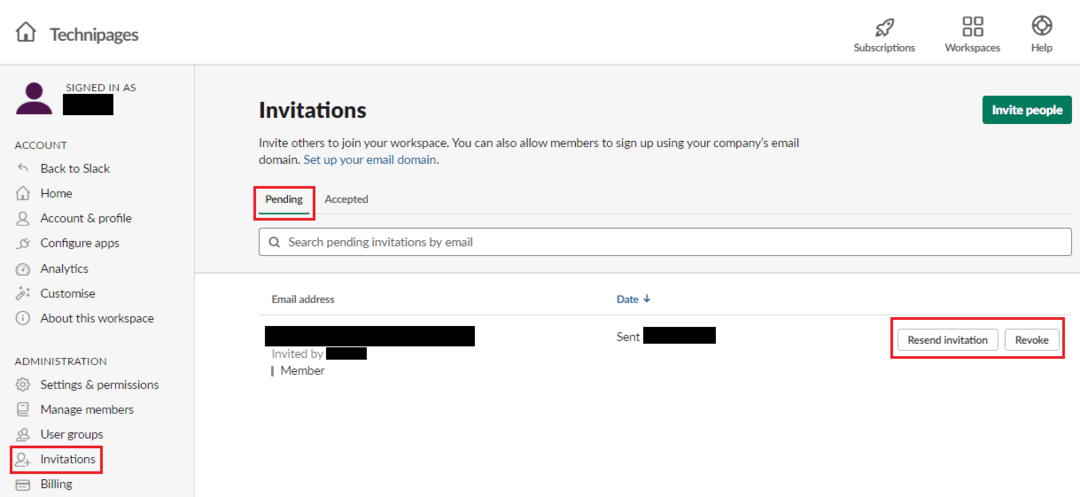
Просмотр списка приглашений в вашу рабочую область, которые еще не были приняты, позволяет вам повторно отправить или отозвать приглашение, если это необходимо. Следуя инструкциям в этом руководстве, вы можете просмотреть ожидающие приглашения в свою рабочую область.